Wil je de modus berekenen in Excel om efficiënt je data te analyseren? In deze handleiding laat ik je zien hoe je de modus als gemiddelde of gemiddelde bepaling voor de eigenschap geslacht uit een enquête kunt berekenen. We zullen zowel de directe berekening met functies als de analyse met draaitabellen gebruiken. Laten we meteen beginnen!
Belangrijkste inzichten
- De modus is de meest voorkomende kenmerkwaarde van een nominaal geschaalde variabele.
- Voor nominale kenmerken zoals geslacht mag het gemiddelde niet worden berekend; in plaats daarvan gebruik je de modus.
- Excel biedt verschillende manieren om de modus te berekenen, inclusief functiegebruik en draaitabellen.
Stapsgewijze handleiding
1. Voorbereiding van de data
Voordat je begint met het berekenen van de modus, is het belangrijk dat je data correct is gestructureerd in Excel. Je hebt een dataset die het kenmerk geslacht bekijkt, dat is gecategoriseerd in twee waarden: mannelijk en vrouwelijk.
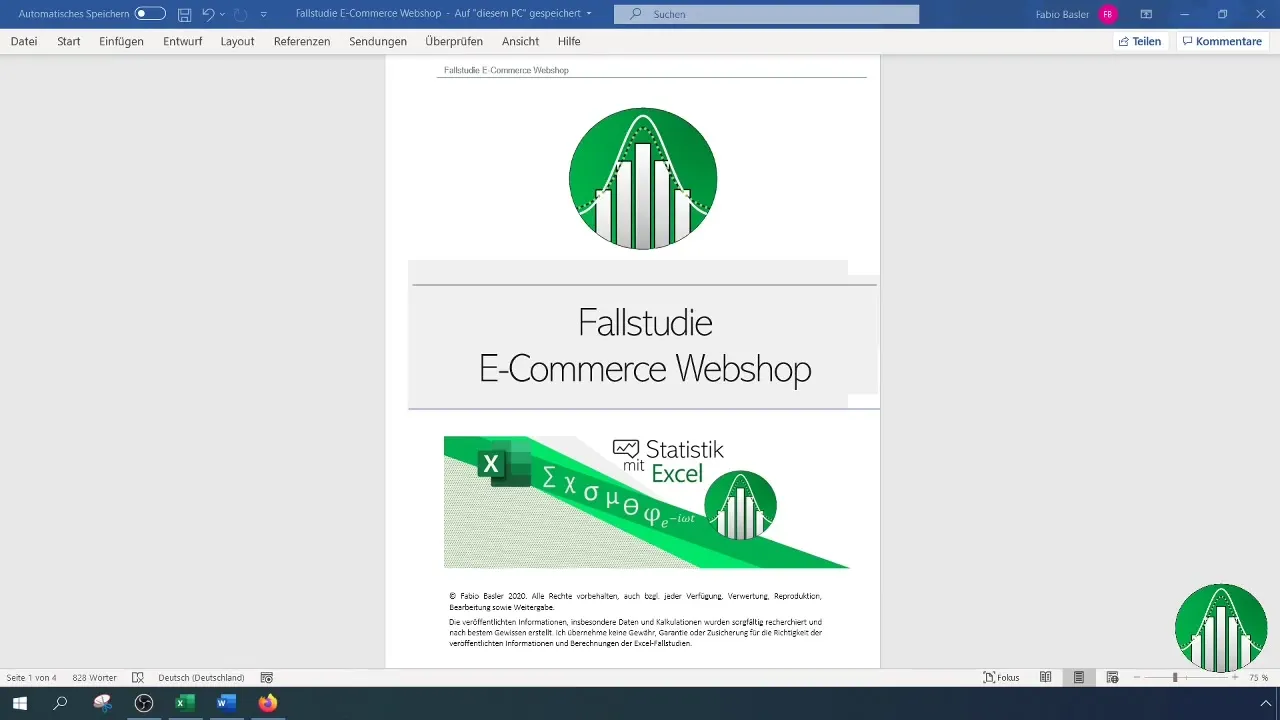
2. Analyse van schaalniveau
Om te bepalen welke maatstaven je mag gebruiken, is het essentieel om het schaalniveau van de data te kennen. Geslacht is een nominaal kenmerk, wat betekent dat er geen natuurlijke volgorde of kwantitatieve maat is. Dit is belangrijk om het juiste gemiddelde te kiezen.
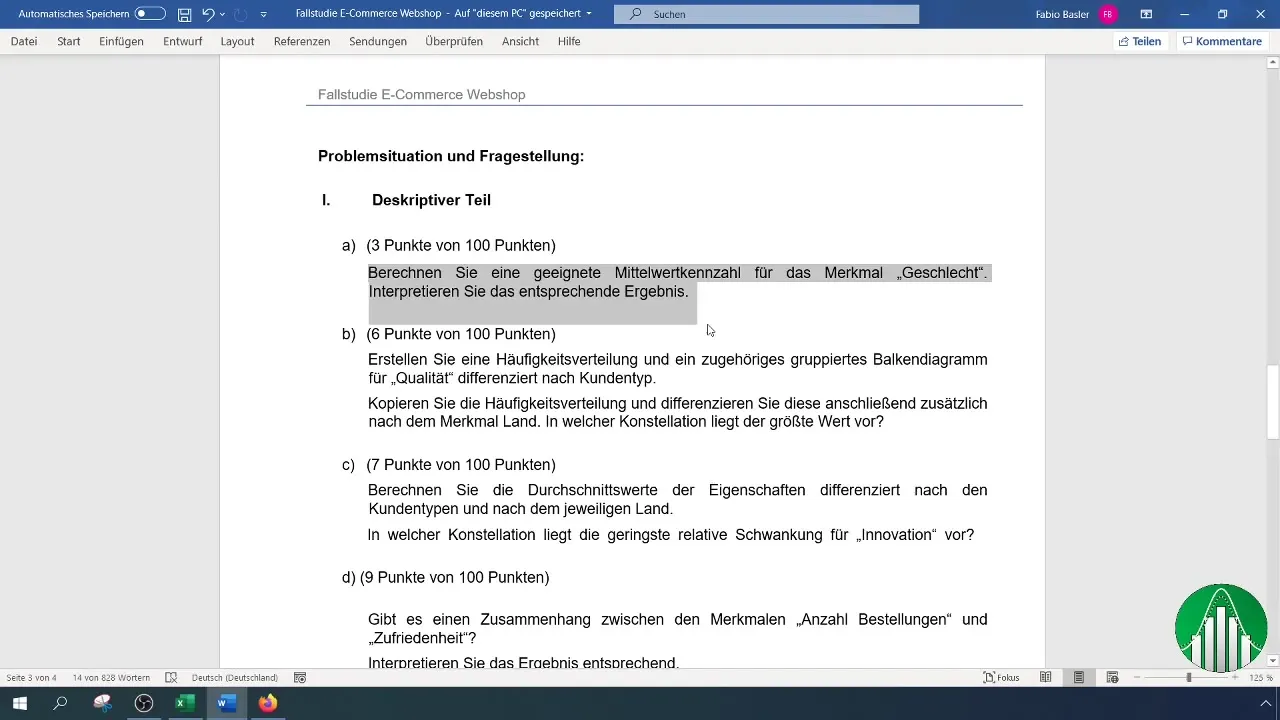
3. Toevoegen van een koptekst
Voeg een koptekst toe aan je datasheet in Excel. Dit maakt de analyse later veel duidelijker. Je kunt de koptekst eventueel na toevoeging markeren met een kleur, zodat deze altijd zichtbaar blijft in het gebied van de draaitabellen.
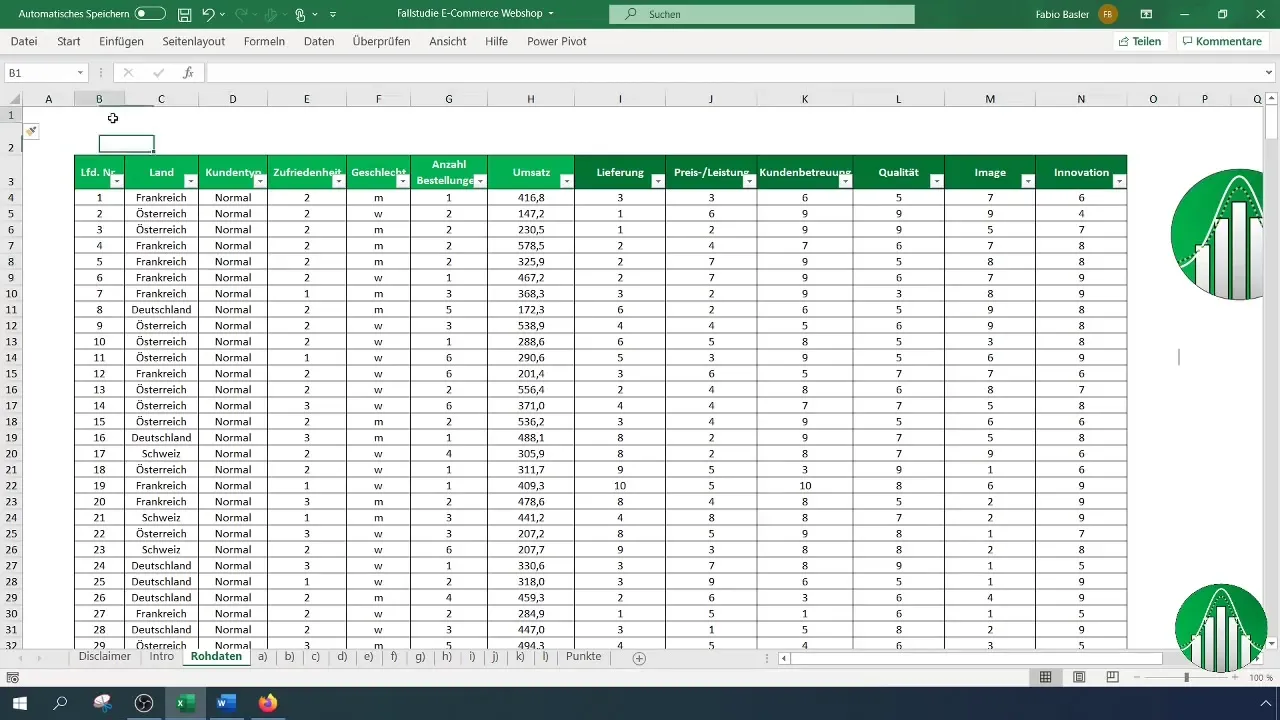
4. Maken van een vervolgkeuzemenu (optioneel)
Gebruik de gegevensvalidatie in Excel om een vervolgkeuzemenu te maken voor de kenmerkwaarden. Dit kan je helpen om toekomstige data-invoer te standaardiseren.
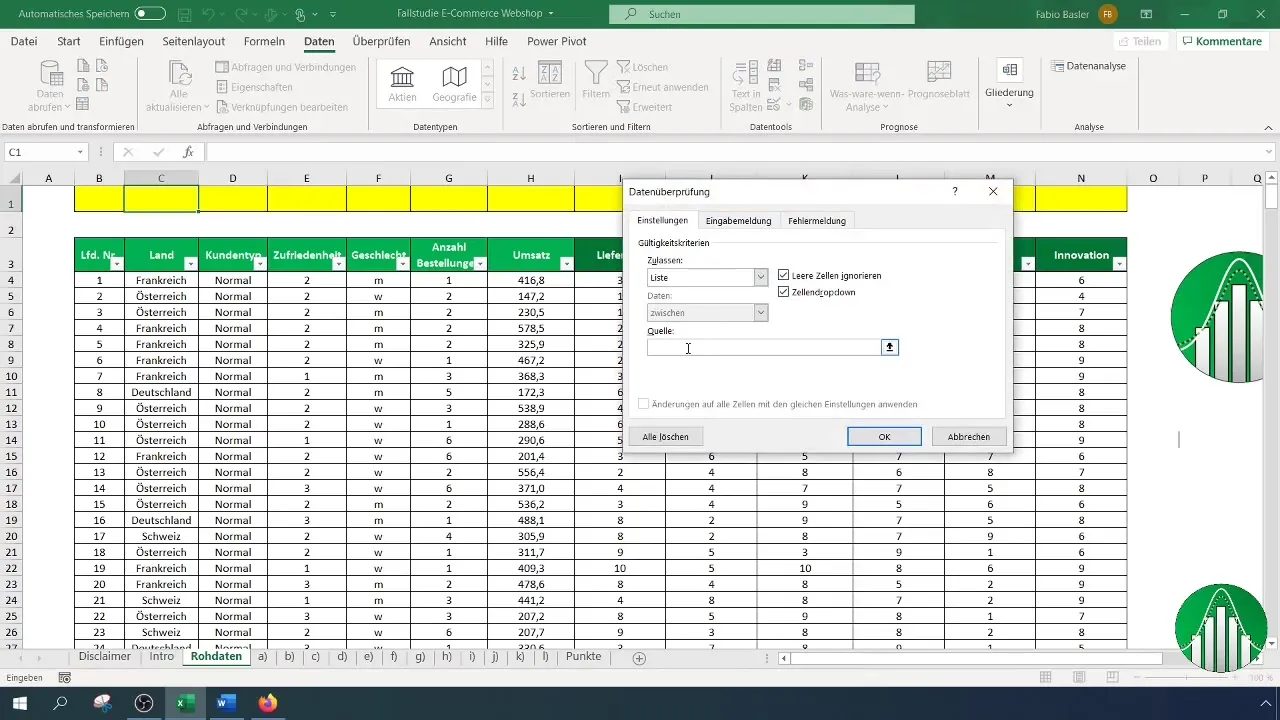
5. Berekenen van de modus
Om de modus te berekenen, gebruik je de MODUS-functie in Excel. Typ simpelweg in een lege cel de volgende formule: =MODUS().
6. Selecteren van het bereik voor modusberekening
In plaats van handmatig door de data te scrollen, kun je de "Ctrl" en "Shift" toets ingedrukt houden en de pijltjestoets naar beneden gebruiken om snel het volledige databereik te markeren. Dit versnelt het proces aanzienlijk.
7. Omgaan met foutmeldingen
Als je nu de modus wilt berekenen, krijg je mogelijk een foutmelding als je data niet numeriek is. In dat geval zou je de nominale waarden opnieuw kunnen coderen of een draaitabel kunnen maken.
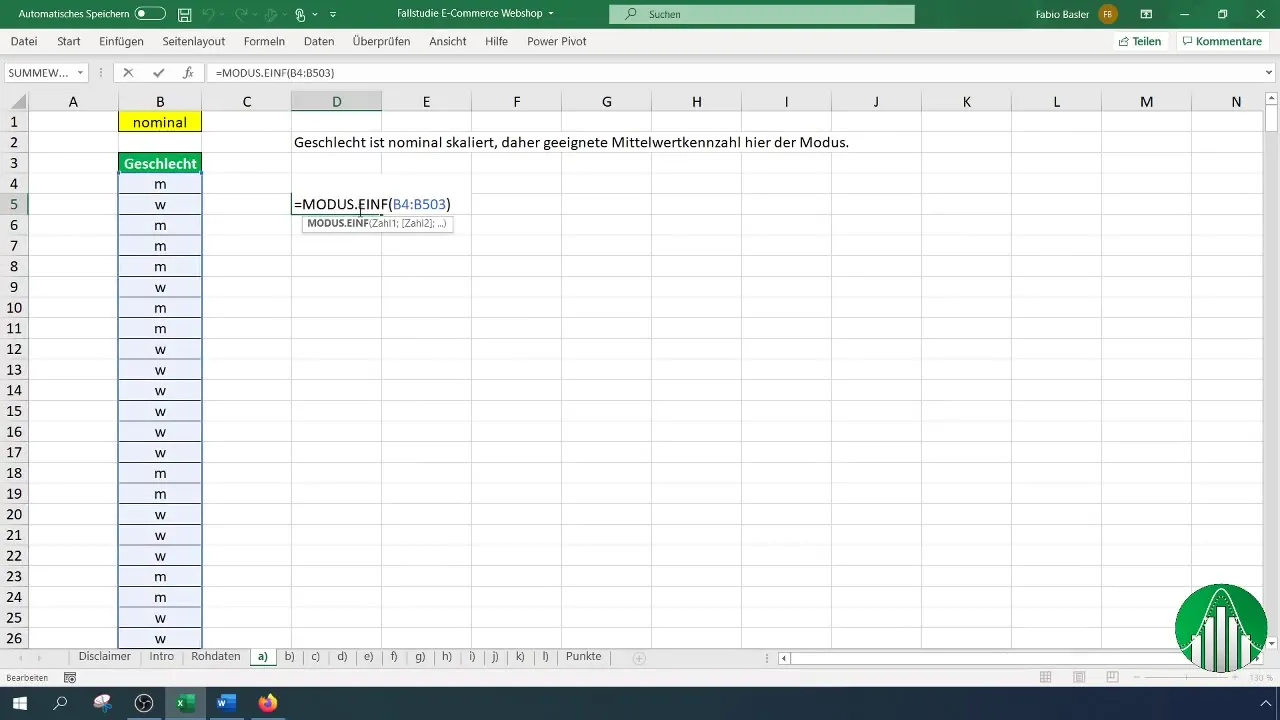
8. Alternatief: maken van draaitabel
Een eenvoudige methode om de modus te bepalen, is door een draaitabel te maken. Selecteer de relevante gegevens en ga naar "Invoegen" > "Draaitabel". Sleep geslacht zowel naar de "Rijen"- als naar de "Waarden"-sectie.
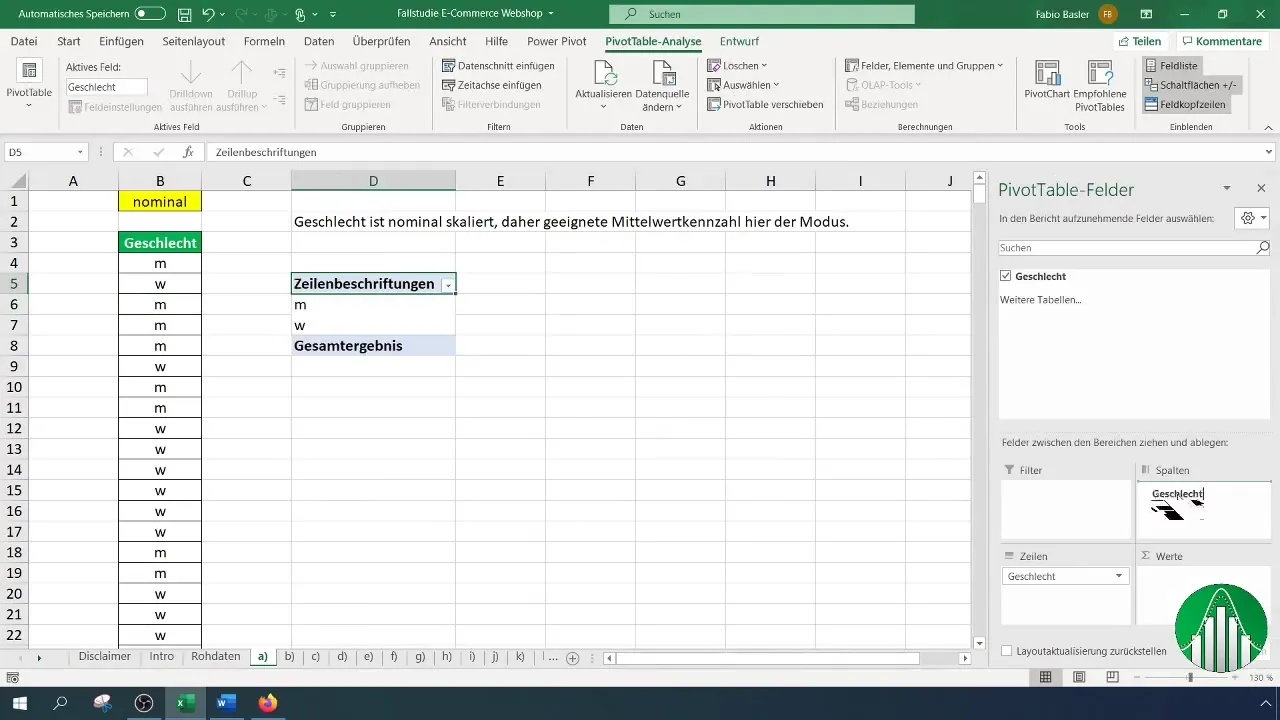
9. Analyse in de draaitabel
In de draaitabel kun je nu zien hoe vaak elke kenmerkwaarde voorkomt. De modus is de meest voorkomende waarde, die je hier gemakkelijk kunt aflezen.
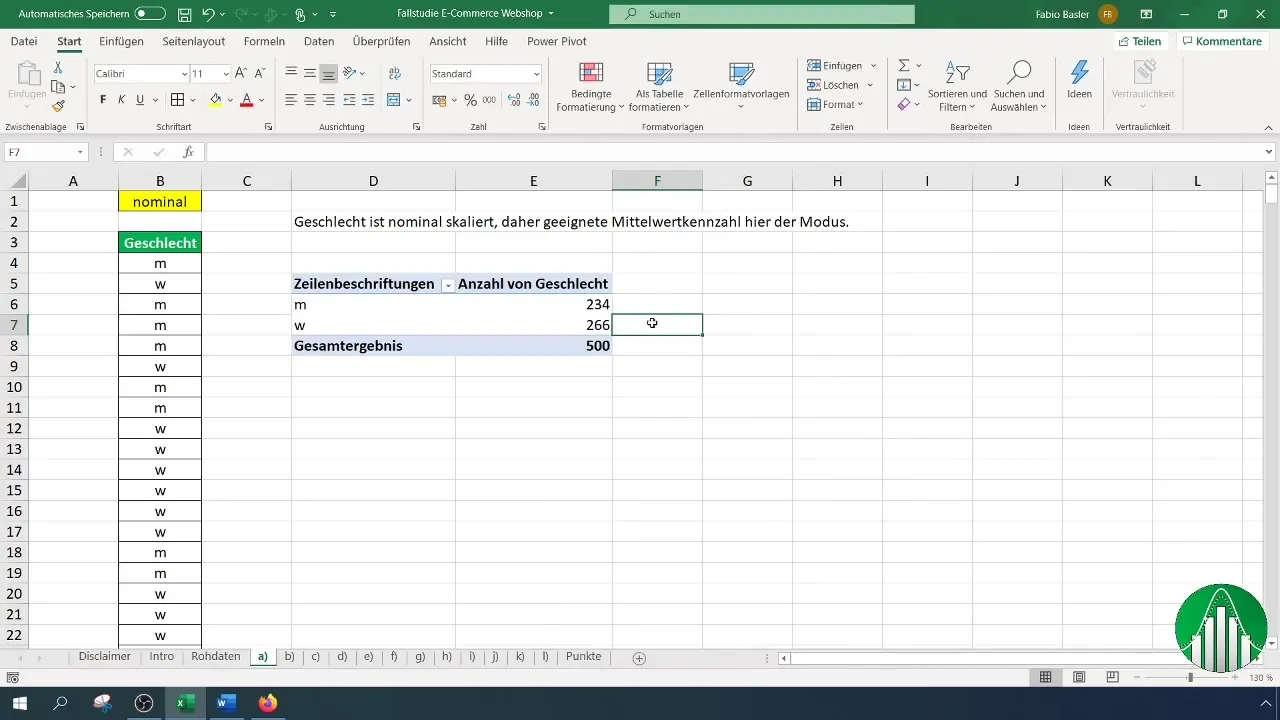
10. Optioneel: coderen van de waarden
Als je de waarden codeert, kun je ze weergeven als 0 (mannelijk) en 1 (vrouwelijk). Wanneer je vervolgens de modus opnieuw berekent, geeft Excel je het gecodeerde getal terug, wat de analyse vergemakkelijkt.
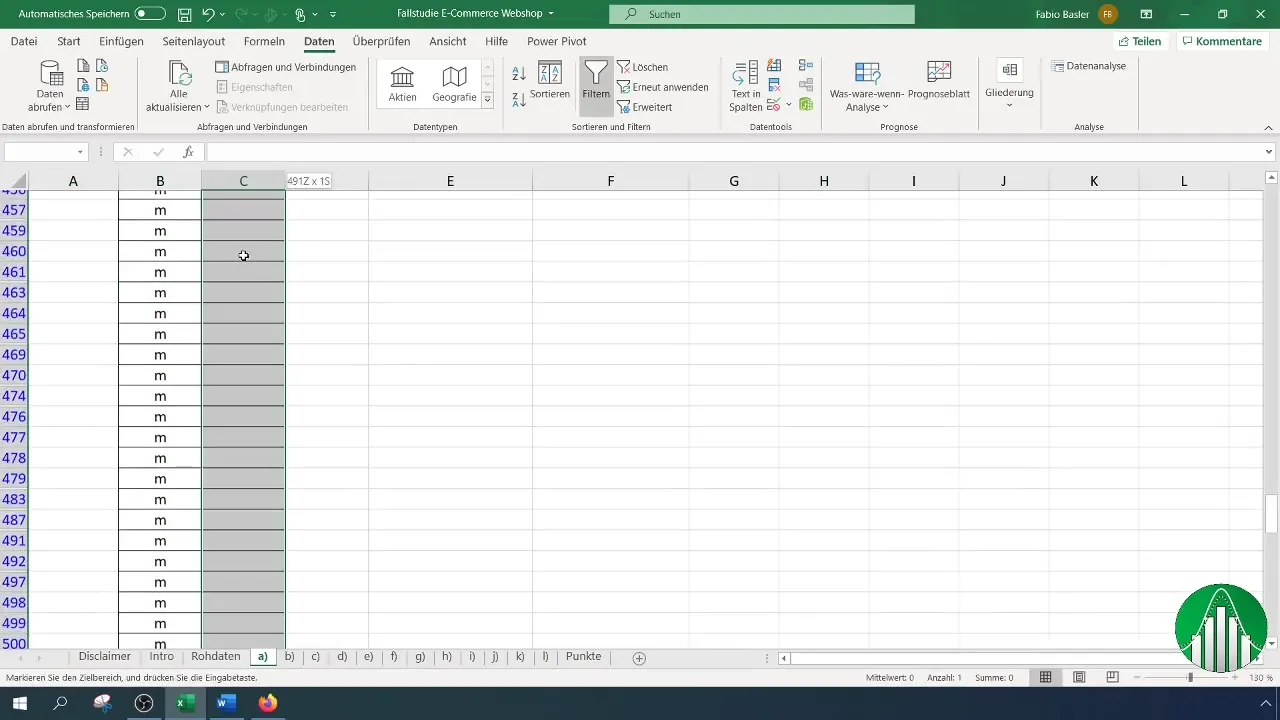
Samenvatting
De berekening van de modus in Excel is een effectief instrument om frequente kenmerkswaarden in nominaal geschaalde gegevens te identificeren. Of je nu de berekening rechtstreeks via Excel-functies doet of via draaitabellen, beide methoden bieden waardevolle inzichten in jouw gegevens.
Veelgestelde vragen
Hoe bereken ik de modus in Excel?Je kunt de modus eenvoudig berekenen met de formule =MODUS() en het bijbehorende gegevensbereik selecteren.
Wat moet ik doen als ik een foutmelding krijg?Als je een foutmelding krijgt, moet je ervoor zorgen dat jouw gegevens geschikt zijn voor de berekening of je kunt de gegevens analyseren als draaitabel.
Waarom mag ik bij nominale meetschalen geen gemiddelde berekenen?Nominale kenmerken hebben geen kwantitatieve relatie, dus gemiddeldeberekeningen zijn niet zinvol.
Hoe kan ik mijn gegevens voorbereiden op de berekening van de modus?Je moet ervoor zorgen dat jouw categorieën duidelijk gedefinieerd en gestructureerd zijn om effectieve analyses uit te kunnen voeren.


